Sebagai pakar IT, saya mendapat banyak soalan tentang overclocking GPU. Soalan yang paling biasa saya tanya ialah 'Adakah selamat untuk overclock GPU?' Jawapan mudahnya ialah ya, adalah selamat untuk melakukan overclock GPU. Walau bagaimanapun, terdapat beberapa perkara yang perlu anda ingat sebelum anda memulakan overclocking. Pertama, pastikan GPU anda direka untuk overclocking. Tidak semua GPU dicipta sama. Sesetengah GPU direka untuk overclocking, manakala yang lain tidak. Kedua, overclocking akan membatalkan jaminan anda. Jika berlaku masalah, anda tidak akan dapat memulangkan GPU anda kepada pengilang untuk bayaran balik atau penggantian. Ketiga, overclocking akan meningkatkan penggunaan kuasa anda. Pastikan anda mempunyai bekalan kuasa yang baik yang boleh mengendalikan cabutan kuasa tambahan. Keempat, overclocking akan meningkatkan suhu GPU anda. Pastikan anda mempunyai penyejukan yang baik untuk mengelakkan GPU anda daripada terlalu panas. Dengan mengambil kira perkara itu, mari kita lihat cara melakukan overclock GPU. Perkara pertama yang perlu anda lakukan ialah mengetahui overclock selamat maksimum GPU anda. Anda boleh melakukan ini dengan mencari model GPU anda dan 'overclock maksimum' di Internet. Sebaik sahaja anda mengetahui overclock maksimum GPU anda, anda perlu memuat turun alat overclocking GPU. Saya cadangkan MSI Afterburner. Setelah anda memasang MSI Afterburner, bukanya dan pergi ke tab 'Tetapan'. Dalam tab tetapan, anda perlu menetapkan beberapa perkara. Mula-mula, tetapkan 'Kadar muat semula Pemantauan' kepada '1 saat.' Ini akan membantu anda memerhatikan suhu dan kelajuan jam GPU anda. Seterusnya, tetapkan 'Keluk kelajuan kipas.' Saya syorkan tetapkan kelajuan kipas kepada 100% apabila GPU anda berada pada 60% atau lebih tinggi. Ini akan membantu mengekalkan GPU anda sejuk. Setelah anda menetapkan tetapan anda, pergi ke tab 'Teras'. Dalam tab 'Teras', anda akan melihat dua perkara: 'Jam Teras' dan 'Jam Memori.' Ini adalah dua perkara yang anda perlukan untuk overclock. Untuk melakukan overclock GPU anda, anda perlu meningkatkan kedua-dua 'Jam Teras' dan 'Jam Memori.' Saya cadangkan bermula dengan peningkatan 10% untuk kedua-duanya. Sebaik sahaja anda telah meningkatkan 'Jam Teras' dan 'Jam Memori,' klik butang 'Guna'. GPU anda kini akan overclock. Pantau suhu GPU anda dan pastikan suhunya tidak melebihi 80 darjah Celsius. Jika GPU anda mula terlalu panas, anda boleh meningkatkan kelajuan kipas atau mengurangkan lebihan jam. Overclocking GPU anda ialah cara terbaik untuk mendapatkan lebih banyak prestasi daripada sistem anda. Hanya pastikan anda melakukannya dengan selamat.
A GPU (GPU), biasanya dikenali sebagai kad grafik/kad video, ialah pemproses yang terdiri daripada teras kecil yang khusus untuk berbilang tugas. Semua teras ini berjalan pada frekuensi tertentu berdasarkan kelajuan jam lalai yang ditetapkan oleh pengeluar kad grafik. Walaupun kebanyakan kita jarang menukar atau melaraskan tetapan berkaitan kad grafik dan menjalankannya pada kelajuan jam kilang, sesetengah pengguna mahu mengoptimumkan GPU mereka dengan melakukan overclocking atau underclocking untuk permainan dan tujuan lain. So bagi yang nak overclock GPU , siaran ini akan membantu. Kami juga akan membincangkan adakah selamat untuk melakukan overclock GPU .

Walaupun overclocking kad grafik anda meningkatkan prestasinya dengan meningkatkan kelajuan jamnya, yang bermanfaat untuk pemain, menurunkan kekerapan GPU anda mengurangkan prestasinya tetapi mempunyai faedahnya. Sebelum kita meneruskan, mari kita bincangkan overclocking kad grafik.
Apakah overclocking GPU?
Penggal pengurangan kekerapan dalam konteks ini mengurangkan kelajuan jam GPU di bawah kelajuan jam lalai atau kilang. Ini boleh membawa kepada prestasi yang lemah dan ketinggalan (terutamanya untuk permainan dan program berat), tetapi beban pada kad video akan berkurangan. Mengurangkan kelajuan jam kad grafik anda boleh membantu jika anda tidak berpuas hati dengan keputusan kelajuan jam lalai atau hasil overclocking dan komputer anda boleh berjalan lancar dengan menurunkan kelajuan jam GPU ke tahap optimum. Sekarang mari kita lihat cara melakukan overclock kad video.
Bagaimana untuk overclock GPU?
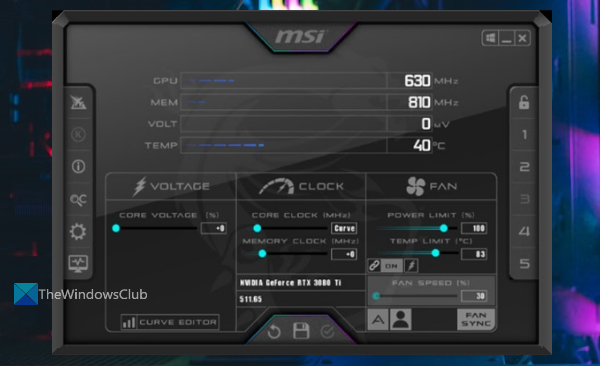
Jika anda ingin melakukan overclock GPU pada komputer Windows 11/10, anda boleh menggunakan perisian yang paling popular dan serba boleh Perisian MSI Afterburner . Ia adalah salah satu perisian overclocking percuma terbaik yang juga membolehkan anda melakukan overclock GPU anda dengan mudah. Antara muka yang mesra pengguna menjadikannya mudah untuk berfungsi walaupun untuk pemula. Berikut adalah langkah-langkahnya:
- Muat turun fail MSI Afterburner ZIP daripada msi.com
- Ekstrak fail ZIP yang dimuat turun, jalankan fail persediaan atau fail EXE dan lengkapkan pemasangan.
- Buka antara muka perisian dan ia akan mengesan kad grafik anda secara automatik. Dalam kes MSI Afterburner tidak mengesan GPU atas sebarang sebab, kemudian kemas kini pemacu grafik atau gunakan pembaikan lain, kemudian teruskan ke langkah seterusnya.
- Antara mukanya adalah jelas. Anda akan melihat penggunaan GPU, MEM (memori), VOLT dan suhu di bahagian atas serta tiga bahagian berbeza untuk melaraskan tetapan voltan, kipas dan jam di bahagian bawah. Anda perlu menggunakan MASA bahagian di bahagian itu
- Di bahagian JAM, terdapat gelangsar untuk JAM ASAS (MHz) . Gerakkan peluncur ke kiri untuk overclock GPU. Dan menggerakkan gelangsar ini ke kanan akan meningkatkan kelajuan jam.
- klik Simpan butang.
Kerja belum siap lagi. Anda perlu menyemak sama ada overclocking GPU menyebabkan ranap (permainan atau program menjadi perlahan, ranap sistem atau sesuatu yang lain). Jika ya, anda perlu mengubah tahap overclock sehingga semuanya berjalan lancar.
Bersama-sama dengan tahap overclocking yang diperlukan, anda juga boleh melaraskan kelajuan kipas, voltan teras, dsb., tetapi mesti ada keseimbangan dan ia tidak boleh menjejaskan prestasi sistem anda.
Bersambung: Cara Semak Suhu GPU dalam Windows
Faedah overclocking kad grafik anda
Berikut ialah kesan positif atau faedah overclocking kad grafik anda:
- GPU overclocked mengeluarkan haba yang kurang daripada GPU overclocked atau kelajuan jam lalai. Oleh itu, tidak sepatutnya berlaku terlalu panas. Dan apabila teras GPU berjalan pada kelajuan yang lebih rendah, ia mengurangkan beban pada GPU, yang boleh berguna untuknya memanjangkan hayat GPU
- Kurang haba yang dijana oleh GPU juga akan membantu menurunkan suhu keseluruhan sistem anda. Ini adalah satu lagi sebab yang baik untuk melakukan overclock GPU anda.
- GPU anda akan menjadi lebih senyap (atau kurang bising) berbanding sebelum ini kerana kelajuan kipas dikurangkan selepas overclocking kad video
- Pada prestasi tinggi, GPU menggunakan lebih banyak kuasa. Dan dengan berlari pada kelajuan yang lebih rendah, penggunaan kuasa akan berkurangan. Oleh itu, ia akan membantu anda menjimatkan sedikit wang untuk bil elektrik anda.
Baca: Cara memaksa permainan menggunakan kad grafik atau GPU anda dalam Windows 11
Adakah selamat untuk menurunkan GPU anda?
Jika anda tertanya-tanya sama ada selamat untuk melakukan overclock kad grafik anda, maka itu terpulang kepada anda. Ringkasnya, anda tidak sepatutnya melakukan overclocking GPU jika anda tidak tahu mengenainya. Anda mungkin mempunyai akibat yang tidak diingini, dan ini mungkin membawa kepada fakta bahawa anda memerlukan bantuan pakar teknikal. Mengapa merosakkan perkara jika semuanya berjalan lancar, seperti yang sepatutnya? Overclocking GPU mempunyai faedah seperti yang diterangkan di atas, tetapi anda hanya perlu melakukannya apabila anda tahu betul apa yang akan anda lakukan dan cara mengimbangi prestasi.
0xc004f012
Harap ini membantu.
Baca juga: Cara memilih GPU berbeza untuk apl berbeza dalam Windows 11/10
Sekiranya anda melakukan overclock GPU anda untuk permainan?
Selalunya pemain melakukan overclock GPU untuk permainan dan bukannya kurang mencatat masa kerana permainan mewah memerlukan peningkatan prestasi. Tetapi overclocking GPU mengehadkan prestasi GPU. Oleh itu, adalah berbaloi untuk melakukan overclocking GPU apabila melakukan tugas yang tidak memerlukan potensi tinggi, sama ada permainan atau program lain. Overclocking juga berguna untuk menurunkan suhu GPU, menurunkan kelajuan kipas GPU, penggunaan kuasa yang lebih rendah, dsb.
Berapakah kos untuk melakukan overclock GPU?
Anda tidak perlu membelanjakan sepeser pun untuk overclocking GPU kerana ini adalah tetapan yang anda boleh tweak untuk GPU anda dan bukan sebarang perubahan perkakasan. Anda boleh menggunakan perisian kad grafik (seperti MSI Afterburner) yang serasi dengan GPU anda untuk mengakses tetapan yang tersedia dan melaraskan kelajuan jam.
Baca lebih lanjut: TPU, GPU, CPU, prestasi dan perbezaan dibincangkan.















